
Inhaltsverzeichnis:
- Autor John Day [email protected].
- Public 2024-01-30 07:22.
- Zuletzt bearbeitet 2025-01-23 12:53.
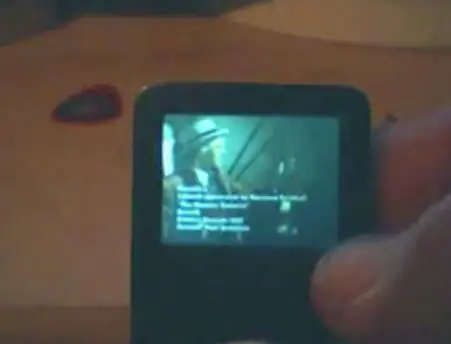
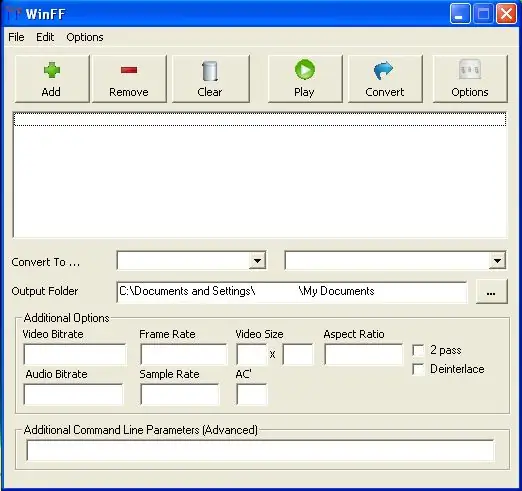
**SEHR WICHTIGES UPDATE** Wenn Sie dies schon einmal gesehen haben, hat WINFF seine Benutzeroberfläche geändert. Jetzt ist es in der Version 0.41. Das Programm ist jetzt schlanker und hat jetzt "rockbox" in der Liste "Konvertieren in". Ich werde dies aktualisieren wenn ich eine erfolgreiche Konvertierung mache. (Stellen Sie sicher, dass das neue WinFF gut funktioniert) Ich habe auch den Link zum Herunterladen von Winff aktualisiert (Schritt 1) Haben Sie einen iPod Nano der 1. Generation (die quadratischen, schwarzen oder weißen) und haben Rockbox darauf? Videos darauf, aber Probleme? Dann hat dieses instructable alle Informationen, die Sie brauchen. RockBox (rockbox.org) ist ein Betriebssystem, das für DMPs (Digital Media Players) entwickelt wurde, das die Originalsoftware auf dem Gerät überschreibt. Die Benutzeroberfläche ist textbasiert mit JPG-Hintergründen. Mit RockBox können Sie VIELE mehr Aspekte Ihres Geräts anpassen als mit der Originalsoftware: Audio: ein erweiterter grafischer EQ mit erweiterten Audio-Optimierungen. Fotos: die Möglichkeit, Fotos in JEDER Größe und Auflösung anzuzeigen. durch Vergrößern und Verkleinern. ins: Rockbox wird mit einer Vielzahl von Plug-Ins geliefert, von Farbspielen (wie ein Schmuckstück) über raffinierte animierte und grafische Bildschirmschoner bis hin zu Diagnose- und Test-Apps. Themen: Rockbox hat die Möglichkeit, die Benutzeroberfläche anhand von Themen zu ändern, (Hintergrund, Schriftgröße und -farbe des Textes) Rockbox enthält einige Themen, aber Sie können viele weitere von der Website herunterladen. Und es gibt noch viele weitere Funktionen Geräte werden unterstützt. DIESE ANLEITUNG ist NUR für den iPod nano der 1. Generation. Rockbox funktioniert nicht auf der 2. Generation (gleiche Größe wie die 1. Generation, aber es ist in Farben und hat abgerundete Seiten) Oder die 3. für Leute, die mit Rockbox vertraut sind und eine 1. Generation haben und Rockbox darauf haben und Probleme haben, Videos zum Laufen zu bringen.
Schritt 1: Erste Schritte - Anforderungen
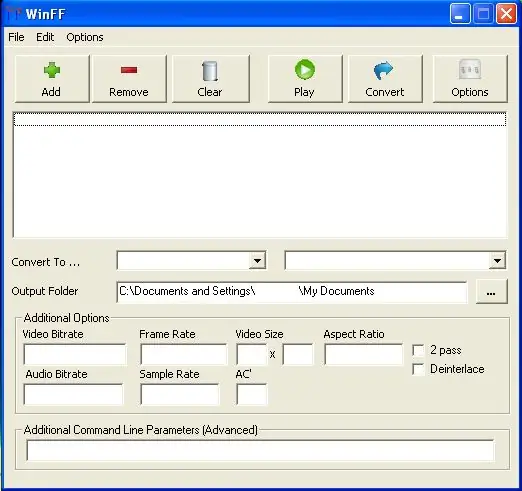
Okay, ich arbeite nicht für Rockbox, aber durch Versuch und Irrtum weiß ich sehr viel über MpegPlayer. Der Grund, warum ich dies schreibe, ist, dass all diese Informationen in den Rockbox-Foren in kleine Stücke zerbrochen sind. Ich habe alles zusammengestellt und stelle es zur Verfügung es hier. Um die Videos für den MPEG-Player zu codieren und die folgenden Schritte zu verstehen, benötigen Sie ein Videokonvertierungsprogramm. "WinFF" erhalten Sie hier: WinFFDies ist die beste App für diese Situation und die von der Rockbox-Site verlinkte. Sobald Sie das Programm installiert und ausgeführt haben, sehen Sie das folgende Bild. Wählen Sie zuerst einen Zielordner aus, indem Sie auf klicken Klicken Sie auf die Schaltfläche neben dem Feld "Ausgabeordner". (siehe Bild unten) Fügen Sie als Nächstes eine oder mehrere zu konvertierende Videodateien hinzu, indem Sie auf "Hinzufügen" klicken. (nächster Schritt)
Schritt 2: "Die Zahlen"
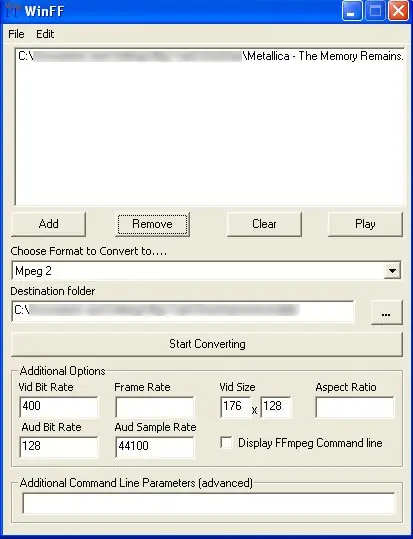
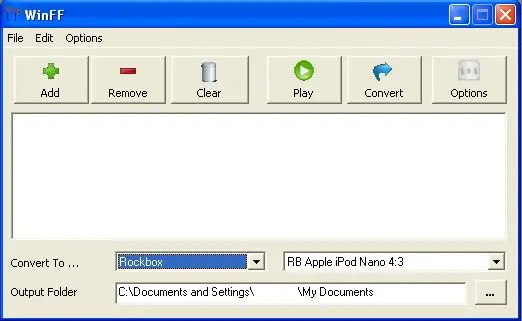
Dieser Schritt in meinem alten instructable war lang, weil Sie in der alten Version von WinFF alle Zahlen einzeln eingeben mussten (Bild 1)
Aber in der neuen Version müssen Sie nur noch "Rockbox" aus dem ersten Dropdown-Feld neben "Konvertieren in…" und "RB Apple Ipod Nano 4:3" aus dem zweiten Feld auswählen. (Bild 2) Die Macher von WinFF haben freundlicherweise die Presets für Rockbox in diese Version aufgenommen.
Schritt 3: Konvertierung
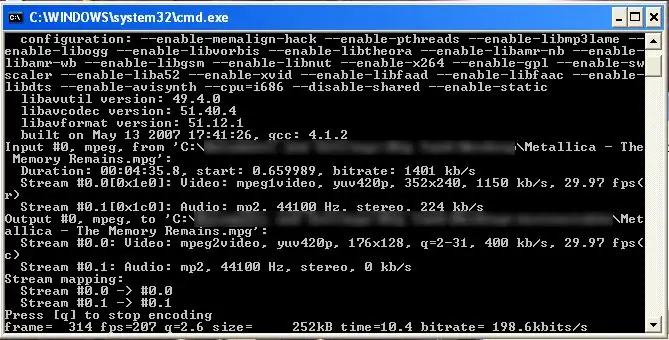
Stellen Sie sicher, dass nichts datenintensives im Hintergrund läuft. (viele Festplatten verwenden)
Klicken Sie auf "Konvertierung starten". Wenn Sie dies tun, wird das folgende Fenster geöffnet und Ihre Videos werden konvertiert. Die Dauer der Konvertierung hängt von drei Faktoren ab: der Anzahl der Videos, die Sie konvertieren, der Dateigröße und dem Typ der Videos und der Leistung Ihres Computers. Insgesamt ist es das schnellste, das ich ausprobiert habe. (und der EINZIGE, der in dieser Situation funktioniert, stell dir vor…)
Schritt 4: Abgeschlossenes Coverting

Wenn Ihre Konvertierungen abgeschlossen sind, wird unten im Fenster Folgendes angezeigt: C:\Programme\WinFF>Pause Drücken Sie die Ameise-Taste, um fortzufahren… Drücken Sie eine beliebige Taste und die Konvertierung ist abgeschlossen.
Schritt 5: Verschieben der Dateien auf den iPod
Okay, ungefähr 3/4 des Weges. Erstellen Sie zunächst einen Ordner in Ihrem Hauptordner (obersten) Ihres Nanos und nennen Sie ihn "Videos". Dies ist nicht obligatorisch, es macht es nur einfacher, als ALLE Ihre Dateien zu haben in einem Ordner. Wenn die Konvertierung der Dateien abgeschlossen ist, öffnen Sie das Verzeichnis, in dem Sie sie gespeichert haben (der "Zielordner"). Verschieben Sie die Dateien aus diesem Verzeichnis in den Videoordner (oder wie auch immer Sie ihn benannt haben) auf Ihrem iPod. Ziehen Sie den Stecker heraus und starten Sie ihn neu nano.
Schritt 6: Anzeigen der Videos
Der letzte Schritt. Sobald Rockbox wieder hochgefahren ist, können Sie Ihre Videos auf zwei Arten auswählen: 1) indem Sie das Video auswählen, das Sie im Dateibrowser anzeigen möchten (der MpegPlayer automatisch startet) 2) indem Sie MpegPlayer in Ihren Plug-Ins öffnen und Auswahl der Datei dort. Betreiben des MPEGplayers:In der aktuellen Version von Rockbox gibt es neue Steuerelemente (jetzt mit der Möglichkeit, Videos zu öffnen und neu zu schreiben)Es ist einfach, die gleichen Steuerelemente werden beim Musikhören im MPEGplayer verwendet es geht zurück zum Menü.
Schritt 7: Danke fürs Lesen
Nun, das war's, danke fürs Lesen und ich hoffe, dies war eine kleine Hilfe für euch wenige, die noch einen Nano der 1. Generation wie mich verwenden.
Ich gebe zu, ich habe ein iPhone, aber ich mag es, mit dem Nano zu experimentieren. (und nein, es wird keine Rockbox für das Touch/iphone geben.
Empfohlen:
Windows 10 auf einem Raspberry Pi zum Laufen bringen – wikiHow

So funktioniert Windows 10 auf einem Raspberry Pi
Interessante Programmieranleitung für Designer - Bringen Sie Ihr Bild zum Laufen (Teil 2): 8 Schritte

Interessante Programmieranleitung für Designer – Bringen Sie Ihr Bild zum Laufen (Teil 2): Mathematik scheint für die meisten von Ihnen nutzlos zu sein. Die in unserem täglichen Leben am häufigsten verwendete ist einfach Addieren, Subtrahieren, Multiplizieren und Dividieren. Es ist jedoch ganz anders, wenn Sie mit Programm erstellen können. Je mehr Sie wissen, desto mehr wundervolle Ergebnisse werden Sie erhalten
Bringen Sie bei, wie man Roboter zu Hause baut – wikiHow

Bringen Sie Ihnen bei, wie man Roboter zu Hause baut: Der Roboterliebhaber Steve Norris ist 51 Jahre alt. Er entwarf viele Roboter und verwaltete sie mit seinen eigenen automatisierten Haushaltsgeräten und einer Webcam. Möchten Sie auch lernen, wie Sie Ihren eigenen Roboter bauen? Tatsächlich ist die DIY-Robotermethode sehr einfach und kostet sehr
Der Anfängerleitfaden zum Löten: 4 Schritte

Der Anfängerleitfaden zum Löten: Heute wollte ich über den Anfängerleitfaden zum Löten sprechen. Löten ist ein ziemlich wichtiges Konzept für diejenigen, die Elektronik reparieren oder ihre eigene Leiterplatte mit begrenzten Ressourcen herstellen möchten
Interessante Programmieranleitung für Designer - Bringen Sie Ihr Bild zum Laufen (Teil eins): 16 Schritte

Interessante Programmieranleitung für Designer – Bringen Sie Ihr Bild zum Laufen (Teil 1): Run! Lauf! Run!Programming ist gar nicht so schwer. Der Schlüsselpunkt ist, Ihren Rhythmus zu finden und ihn nacheinander zu tun. Bevor Sie dieses Kapitel lesen, waren Sie hoffentlich bereits mit der grundlegenden Methode des Funktionszeichnens vertraut, oder Sie werden sich schwindelig und verwirrt fühlen
